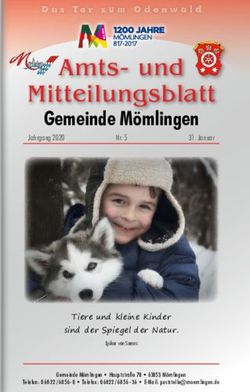GWDG Nachrichten 7 / 2005 - OpenLDAP-Server Mac OS X 10.4 Tiger RDP über SSL bei Windows Server 2003
←
→
Transkription von Seiteninhalten
Wenn Ihr Browser die Seite nicht korrekt rendert, bitte, lesen Sie den Inhalt der Seite unten
OpenLDAP-Server
GWDG
Mac OS X 10.4 Tiger
RDP über SSL bei
Nachrichten
Windows Server 2003
allegro V25
7 / 2005
Gesellschaft für wissenschaftliche Datenverarbeitung mbH GöttingenGWDG-Nachrichten 7 / 2005
Inhaltsverzeichnis
1. Der OpenLDAP-Server der GWDG – Teil II . . . . . . . . . . . . . . . . . . . . . . . . . . . . . . . 3
2. Mac OS X 10.4 Tiger . . . . . . . . . . . . . . . . . . . . . . . . . . . . . . . . . . . . . . . . . . . . . . . . . 6
3. RDP über SSL (TLS 1.0) – neues Feature bei Windows Server 2003 SP 1 . . . . . . 7
4. allegro V25 verfügbar . . . . . . . . . . . . . . . . . . . . . . . . . . . . . . . . . . . . . . . . . . . . . . . 13
5. Kurse des Rechenzentrums . . . . . . . . . . . . . . . . . . . . . . . . . . . . . . . . . . . . . . . . . . 13
6. Betriebsstatistik Juni 2005 . . . . . . . . . . . . . . . . . . . . . . . . . . . . . . . . . . . . . . . . . . . 18
7. Autoren dieser Ausgabe . . . . . . . . . . . . . . . . . . . . . . . . . . . . . . . . . . . . . . . . . . . . . 18
GWDG-Nachrichten für die Benutzer des Rechenzentrums
ISSN 0940-4686
28. Jahrgang, Ausgabe 7 / 2005
http://www.gwdg.de/GWDG-Nachrichten
Herausgeber: Gesellschaft für wissenschaftliche Datenverarbeitung mbH Göttingen
Am Faßberg, 37077 Göttingen-Nikolausberg
Redaktion und
Herstellung: Dr. Thomas Otto Tel.: 0551 201-1828, E-Mail: Thomas.Otto@gwdg.de
2GWDG-Nachrichten 7 / 2005
1. Der OpenLDAP-Server der GWDG – Teil II
1.1 Einleitung Dieser zweite Teil beschreibt die OpenLDAP-Server
der GWDG und die Daten, welche dort verzeichnet
Der erste Teil dieses Beitrags, welcher in der letzten sind.
Ausgabe der GWDG-Nachrichten enthalten war,
gab eine allgemeine Einführung in die Begriffe Ver- 1.2 OpenLDAP-Server
zeichnisdienst, LDAP und OpenLDAP.
OpenLDAP ist auf unterschiedlichen UNIX-Varian-
ten sowie Linux einsetzbar. Die GWDG betreibt
OpenLDAP-Server unter FreeBSD und Linux.
Abb. 1: OpenLDAP-Server der GWDG
Abb. 1 zeigt die Zusammenhänge zwischen den Die slurpd-Replikation wird verwendet, um die
von der GWDG betriebenen OpenLDAP-Servern OpenLDAP-Server auf den Linux-Mail-Systemen
und -Klienten, wobei das jeweilige Betriebssystem der GWDG zu aktualisieren. Die Mailserver sind
durch Symbole angedeutet wird (Daemon – selbst OpenLDAP-Klienten mit einem hohen Last-
FreeBSD, Pinguin – Linux, X – Mac OS X). potenzial und wenden sich an ihre eigenen exklusi-
ven Replikationsserver, um die Last nicht anderen
Der primäre Server gwdu112 ist die Quelle aller Ver-
Servern aufzubürden und auch bei Ausfall der
zeichnisdaten; der Abgleich mit der traditionellen
anderen OpenLDAP-Server oder der Netzwerkkom-
UNIX-Benutzerdatenbank der GWDG erfolgt zurzeit
munikation dorthin autonom weiterarbeiten zu kön-
mit Hilfe kleiner Programme.
nen.
Zur Erhöhung der Ausfallsicherheit und zur Vertei-
Da auch die slurpd-Replikation in seltenen Fällen
lung der Last werden zusätzliche OpenLDAP- zu Inkonsistenzen führen kann, kopiert der sekun-
Server verwendet, welche die Verzeichnisdaten per
däre OpenLDAP-Server gwdu111 periodisch die
Replikation übermittelt bekommen.
kompletten Datenbanken, auf die sich OpenLDAP
OpenLDAP bietet zwei Mechanismen zur Replika- stützt, per rcp-Befehl von dem Rechner gwdu112.
tion an: Zum einen kann der primäre Server über ein Beide Rechner sind u. a. zu diesem Zweck unmittel-
als UNIX-Daemon laufendes Programm slurpd alle bar über separate Netzwerkadapter und ein
Änderungen zeitnah an sekundäre Server weiterge- gekreuztes Netzwerkkabel verbunden.
ben, oder diese holen periodisch Änderungen beim
Abgesehen von den Linux-Mail-Systemen wenden
primären Server ab (sog. sync replication). Das
sich alle OpenLDAP-Klienten an die Server
zweite Verfahren ist relativ neu und gilt als noch
gwdu112 und gwdu111.
nicht stabil genug.
3GWDG-Nachrichten 7 / 2005
Der Zugang zu den Verzeichnisdaten ist bis auf ein- Benutzeranmeldung und -verwaltung. Hinzu kom-
zelne Ausnahmen auf Rechner im IP-Adressbereich men einige Spezialdienste wie Lotus- oder Apache-
des GÖNET beschränkt. Web-Server.
In Abb. 2 ist dargestellt, dass der Server gwdu112
1.3 OpenLDAP-Klienten
an einem typischen Wochentag zurzeit durch-
Insbesondere viele der bei der GWDG im Einsatz schnittlich etwa 50 gleichzeitige Zugriffe von Klien-
befindlichen Linux-Systeme, an erster Stelle zu nen- ten auf das Verzeichnis bewätigen muss, es aber
nen die Knoten der als Parallelrechner betriebenen durchaus auch Spitzenwerte mit bis zu 300 gleich-
Compute-Cluster, verwenden OpenLDAP zur zeitigen Zugriffen gibt.
Abb. 2: Anzahl gleichzeitiger Klientenzugriffe auf den OpenLDAP-Server
gwdu112 am 22.06.2005
1.4 Verzeichnisdaten haltet das von OpenLDAP verwaltete Verzeichnis
hauptsächlich Daten, die für eine Benutzeranmel-
In Abb. 3 ist ein Beispieleintrag für eine GWDG-
Kursbenutzerkennung dargestellt. Bislang bein-
4GWDG-Nachrichten 7 / 2005
dung unter UNIX (z. Z. nur FreeBSD oder aufrufen oder sich alternativ per Befehl
Mac OS X) oder Linux benötigt werden. man ldapsearch
dn: cn=4kurst00,ou=GKRS,ou=gwdgadm,dc=gwdg,dc=de
die Dokumentation von ldapsearch genauer
objectClass: inetOrgPerson
anschauen.
objectClass: person
objectClass: posixAccount Alle Nutzer der existierenden NIS-Datenbasis sind
objectClass: shadowAccount automatisch in das Verzeichnis übernommen
objectClass: inetLocalMailRecipient worden, und die Einträge werden kontinuierlich
objectClass: GWDGuser gepflegt.
objectClass: top
cn: 4kurst00 Noch für die nächsten Monate ist geplant, das
cn: 4kurst00 Kursleiter(in) OpenLDAP-Verzeichnis als primäre Datenquelle für
gidNumber: 5050 die GWDG-Benutzerverwaltung einzusetzen und
ou: GKRS auch einen gewissen Abgleich mit dem Active
gecos: 4kurst00 Kursleiter(in) ,,, Directory der Windows-Welt vorzunehmen. Dazu ist
givenName: 4kurst00 die Einführung einer ganzen Reihe weiterer Attri-
mail: 4kurst00@gwdg.de
bute erforderlich, die in Abb. 3 noch nicht zu erken-
mailHost: -
nen sind. Sie sind in einem GWDG-eigenen sog.
mailPrefs: -
Schema definiert und der Objektklasse GWDGuser
homeDirectory: /usr/users/4kurst00
loginShell: /bin/ksh
zugeordnet.
sn: Kursleiter(in) Ein weiterer Vorteil von OpenLDAP gegenüber NIS
uid: 4kurst00 ist die Möglichkeit der hierarchischen Strukturierung
uidNumber: 5265 der Benutzereinträge. Abb. 3 zeigt dies anhand des
userPassword:{crypt}4lq/F9j/UbOWg
distinguished name (dn-Zeile ganz oben): Jedes
Institut ist im Verzeichnis eine eigene Organisati-
Abb. 3: Beispiel für einen Verzeichniseintrag
onseinheit (organizational unit – ou, im Beispiel
Zu erkennen ist, dass ein Nutzer durch mehrere GKRS), wodurch sich bei Bedarf Verantwortung für
Objektklassen beschrieben wird, beispielsweise die jeweiligen Benutzereinträge leichter delegieren
durch posixAccount und shadowAccount. Diese lässt. Auch kann der Zugriff von Klienten so auf ein
Objektklassen beinhalten ihrerseits Attribute wie einzelnes Institut begrenzt werden.
homeDirectory und loginShell, die notwendig
Bei der bereits erwähnten und in Kürze zu erwarten-
sind, damit OpenLDAP die Benutzerverwaltung für
den Neustrukturierung des OpenLDAP-Verzeichnis-
UNIX-Systeme übernehmen kann.
ses im Zuge der Übernahme der primären Benut-
Ein großer Sicherheitsvorteil gegenüber der Benut- zerdatenbankfunktion wird es sogar möglich sein,
zerverwaltung per NIS (Network Information unterhalb der Institutsebene Abteilungen als
System von SUN, früher yellow pages genannt) ist, zusätzliche Organisationseinheiten einzuführen,
dass das verschlüsselte Benutzerkennwort nur bei was für große Institute wie z. B. das Max-Planck-
einer autorisierten Anmeldung am OpenLDAP-Ser- Institut für biophysikalische Chemie in Göttingen
ver durch den Nutzer selbst oder einen besonders wichtig sein kann. Die gemeinsame Mitgliedschaft in
privilegierten Administrator sichtbar wird. einer UNIX-Gruppe (hier dann MBPC) bleibt davon
unberührt.
Interessierte Leser können das ausprobieren,
indem sie auf einem Dialog-Server wie der gwdu05, Neben der übergeordneten Organisationseinheit
der gwdu60 oder der gwdu101 folgenden Befehl ein- gwdgadm für die GWDG-Benutzerverwaltung (eben-
geben: falls in Abb. 3 zu erkennen) existieren andere Orga-
ldapsearch -x uid=4kurst00 nisationseinheiten wie gwdgovid für die OVID-
Benutzer der Max-Planck-Gesellschaft oder auch
Anstelle von 4kurst00 kann auch der eigene Benut- schon institutsspezifische Organisationseinheiten,
zername angegeben werden. Bei diesem Befehl die Instituten eine Absicherungsmöglichkeit für
erfolgt eine vollkommen unprivilegierte Gastanmel- selbstbetriebene OpenLDAP-Server bieten können.
dung, so dass das verschlüsselte Kennwort nicht
ausgeliefert wird. 1.5 Ausblick
Soll eine Anmeldung mit Benutzerrechten erfolgen, In Teil III dieses Beitrags, geplant für die August-
so wird der ldapsearch-Befehl recht länglich. Inter- Ausgabe der GWDG-Nachrichten, soll die Anbind-
essierte können einfacher auf der gwdu60 das ung von Klientensystemen an die OpenLDAP-
menügesteuerte Programm Server der GWDG beschrieben werden.
ldapquery Heuer
5GWDG-Nachrichten 7 / 2005
2. Mac OS X 10.4 Tiger
2.1 Einleitung für 2006 erwarteten Systemupdate Longhorn anbie-
ten.
Puma, Jaguar, Panther und jetzt
also Tiger: Das Betriebssystem Vor dem richtigen Einsatz muss das Dateisystem
Mac OS X, das ausschließlich auf indiziert werden. Als Suchsyntaxe funktionieren nur
den Mac-Computern von Apple ein- die englischen Konjunktionen AND und OR. Die
gesetzt werden kann, ist jetzt in der Suche in Anführungszeichen funktioniert hingegen
Version 10.4 auf dem Markt. anscheinend nur bei Dateinamen, nicht bei Volltext-
suchen. Die systemweite Suchfunktion lässt sich
Mac OS X 10.4 läuft auf allen Macs, die mindestens
nicht nur durch das Lupensymbol in der Menüleiste,
einen G3-Prozessor haben und über 256 MByte sondern auch von anderen Stellen des Systems aus
Arbeitsspeicher und mehr verfügen. Auf der Fest-
aufrufen: z. B. über ein Suchfeld in den Systemein-
platte müssen mindestens noch 3 GByte Platz sein.
stellungen. Spotlight sucht nicht nur nach Dateina-
Was das neue Mac OS von anderen Systemen men, sondern auch nach Metadaten und Dateiinhal-
unterscheidet, sind die liebevollen Details. Im Finder ten. Standardmäßig sucht Spotlight in 14 Katego-
von Mac OS X 10.4 kann man z. B. einen Brenn- rien: Programme, Systemeinstellungen,
Ordner über „Ablage > Neuer Brennordner“ oder Dokumente, Ordner, E-Mails, Kontakte, Ereignisse
das Kontextmenü der Maus anlegen. Dateien, die in und Aufgaben, Bilder, PDF-Dokumente, Lesezei-
dem Ordner liegen, lassen sich mit einem Klick auf chen, Musik, Filme, Schriften sowie Präsentationen.
einen Button rechts oben im geöffneten Fenster auf Verschiedene Kriterien wie Datum, Speicherort oder
CD und DVD brennen. Art schränken die Ergebnisliste ein.
Der Finder kann „intelligente Ordner“ anlegen, die Eine sehr nützliche Funktion von Spotlight ist das
sich als Ergebnisliste in der linken Spalte eines Fin- Verwalten von intelligenten Ordnern. Durch diese
der-Fensters speichern lassen. Statt der Spaltenan- intelligenten Ordner kann man häufig genutzte
sicht zeigt der Ordner Miniaturen der Dateien als Dokumente physisch an einem Ort belassen, aber
Vorschau auf den Inhalt an. Über Pfeilsymbole las- diese tauchen in mehreren intelligenten Ordnern
sen sich Namen, Ordner, Vorschauen und Doku- auf. So kann man zum Beispiel alles, was mit einem
menttypen ein- und ausblenden. Ein Klick auf den Oberbegriff zu tun hat, in solche intelligente Ordner
Dokumenttyp blendet in der Fußzeile in einer Reihe abgelegt werden, ohne dass man physisch einen
den Speicherort ein. Wer im Finder die gewohnte Ordner auf der Festplatte anlegt. Die Dateien kön-
Tastenkombination Befehltaste-F drückt, kommt in nen verstreut auf der Festplatte liegen, aber werden
die gleiche Maske wie zum Anlegen intelligenter dank Spotlight immer schnell wieder gefunden.
Ordner; die Ergebnisliste lässt sich entsprechend in
Manchmal möchte man aber auch Ordner haben,
der linken Navigationsspalte speichern. die nicht durchsucht werden sollten. Dafür hat Spot-
Über 200 neue Funktionen listet Apple auf. Am light auch eine Funktion, die sich Privatsphäre
wichtigsten ist vermutlich die weiter verbesserte nennt. Die unter Privatsphäre eingetragenen Ord-
Zusammenarbeit mit Windows-Netzen und -PCs. ner werden dann von Spotlight beim Suchen nicht
beachtet.
Einige der Highlights unter den Neuerungen werden
im Folgenden näher erläutert. 2.3 Dashboard
2.2 Spotlight Auf dem Dashboard (Armaturen-
brett) werden kleine Helferpro-
Zu den Hauptattraktionen des
gramme abgelegt. Ähnlich wie bei
Systems zählt die interne automati- Exposé gewöhnt man sich schnell
sche Meta-Suche Spotlight. Nach
an Dashboard, das sich per Vorein-
der Installation von Mac OS X sieht
stellung über die F12-Taste aufrufen lässt. Neue
man direkt in der rechten oberen Widgets, das sind die kleinen Icons, die die Informa-
Ecke des Bildschirms ein blaues Icon mit einer
tionen oder andere Dinge anzeigen, blendet das
Lupe. Klickt man auf das Symbol, dann öffnet sich
Armaturenbrett über das Plus-Symbol unten links
ein Eingabefeld für den Suchbegriff. Spotlight ein und springt auf eine eigene Webseite bei Apple,
durchforstet die Datenbestände automatisch und
wenn man unten rechts auf „Weitere Widgets“ klickt.
sortiert die Informationen. Die Ergebnisse werden
Um den kostenpflichtigen .mac-Account zu bewer-
teilweise noch beim Eintippen des Wortes ange- ben, kündigt Apple Widgets an, die exklusiv .mac-
zeigt.
Abonnenten zur Verfügung stehen sollen.
Hier hat Apple eindeutig die Nase vorn, denn Win-
dows will eine solche Desktop-Suche erst mit dem
6GWDG-Nachrichten 7 / 2005
Apple liefert 14 Widgets schon mit, aber man kann Aufgaben zu übernehmen und dem Benutzer das
sich noch diverse weitere Widgets von der Apple- Leben einfacher zu gestalten.
Webseite herunterladen.
2.5 Mail
Wer selbst einmal versuchen will, ein Widget zu
erstellen, der findet auf der Apple-Developer-Web- Dass sich in Mail 2 mehr geändert
seite eine ausführliche Anleitung zum Erstellen von hat als nur die Oberfläche, zeigt sich
Widgets. schon bei der Installation des
Systems: Mit dem Migrations-Assi-
2.4 Automator stenten lassen sich bestehende
Accounts und Mailboxen vom Betriebssystem oder
Bislang war AppleScript mehr etwas
anderen Volumes importieren. Wer das am Anfang
für die Programmierer oder die, die
nicht tut, kann es beim ersten Programmstart von
sich tiefer in die Apple-Materie ein-
Mail nachholen. E-Mails werden jetzt nicht mehr
gearbeitet hatten. Für normale
gemeinsam in mbox-Datenbanken gespeichert,
Apple-Nutzer gibt es nun Automa-
sondern als einzelne elmx-Dateien, um sie mit Spot-
tor.
light zu finden. Selbst bei großen Mailarchiven ist
Automator ist so einfach, dass man sich eigentlich das aber kein Problem. Ganz im Gegenteil: Den
nur noch die Skripte, die man erstellen will, Bug, der Mailinhalte bei großen Archiven nicht rich-
„erklickt“. Mac OS X 10.4 kommt schon mit einer tig angezeigt hat, hat Apple behoben.
Reihe von vorgefertigten Aktionen daher. So hat
Ansonsten versteht sich Mail 2 nun auch mit Micro-
Apple zum Beispiel Abläufe zum Suchen von
softs Exchange Server. Damit erweitert Apple die
Dateien und Umbenennen in Spotlight mitgeliefert,
Unterstützung von IMAP und POP3 jetzt auch um
und auch Adressen aus dem Adressbuch können
den Exchange Server. Das hat natürlich den Vorteil,
automatisch in Serienbriefen eingebaut werden.
dass man mit Mac OS X 10.4 nun auch über den
Hauptsinn und -zweck von Automator ist es, die täg- Exchange Server seine E-Mails abrufen kann.
lichen Arbeitsabläufe von immer wiederkehrenden Goy
3. RDP über SSL (TLS 1.0) – neues Feature bei Windows Server 2003 SP 1
3.1 Einleitung deren Hilfe ein Terminalserver authentifiziert wer-
den kann. Das Service Pack 1 (SP 1) für Windows
Das Remote-Desktop-Protokoll (RDP), welches im
Server 2003 bringt in dieser Hinsicht eine bedeu-
Wesentlichen von Microsoft entwickelt wurde, wird
tende Veränderung und Funktionserweiterung für
immer mehr zum de-facto-Standard für die zentrale
die Terminal Services mit sich: die Fähigkeit des
Bereitstellung von Anwendungen sowie den admini-
RDP-Clients, sich mit dem Terminalserver komplett
strativen Fernzugriff (Remote Access) auf Win-
über SSL zu verbinden und zu authentifizieren.
dows-Server. RDP ist eine Entwicklung, die einen
Fernzugriff auf Rechner erlaubt, bei dem der Bild- Nach der Installation des SP 1 und Erfüllung einiger
schirminhalt vom Server zum Client übertragen Voraussetzungen kann die Sicherheitsstufe der Ter-
wird. Überdies werden Tastatur- und Mausaktivitä- minalserver-Verbindung auf Secure Socket Layer
ten über RDP an den Rechner übermittelt. Weil mit- (SSL) umgeschaltet werden. Ab diesem Zeitpunkt
unter sensitive Daten übertragen werden, ist eine werden die Terminalserver-Client-Verbindungen
Verschlüsselung der Daten in vielen Fällen erforder- über Transport-Layer-Security-Protokoll (TLS, eine
lich oder zumindest angebracht. RDP ist in der sehr sichere Version des SSL 3.0) authentifiziert
Lage, mit ausreichend sicherer Verschlüsselung die und verschlüsselt. Das Ganze findet nach wie vor
Daten zu übertragen. Es bietet eine Datenver- über den TCP-Port 3389 statt (s. Abb. 1).
schlüsselung an, jedoch keine Authentifizierung, mit
7GWDG-Nachrichten 7 / 2005
Abb. 1
3.2 TLS-Authentifizierung 3.3.1 Server-Voraussetzungen
TLS 1.0 ist eine geringfügig weiterentwickelte Ver- Damit die TLS-Authentifizierung ordnungsgemäß
sion des SSL-3.0-Protokolls und hat sich bereits als funktioniert, muss der Terminalserver folgende Vor-
Industriestandard etabliert. Unterschiede zu aussetzungen erfüllen:
SSL 3.0 sind zum einen die Benutzung des Prüf-
• Auf dem Terminalserver muss Windows Server
summenalgorithmus: TLS 1.0 benutzt einen eige-
2003 SP 1 installiert sein.
nen HMAC(keyed Hashing for Message Authenti-
Cation)-Algorithmus, während SSL noch einen „nor- • Für den Terminalserver muss ein Server-Zertifi-
malen“ MAC(Message Authentication Code)- kat vorhanden sein.
Algorithmus benutzt. Die Hash-Funktion des
Das Server-Zertifikat muss folgende Bedingungen
HMAC-Algorithmus stellt mit einer Quersumme
erfüllen:
sicher, dass an den Daten nichts manipuliert wurde.
Zum anderen unterscheidet sich TLS 1.0 von • Das Zertifikat muss ein Computerzertifikat sein.
SSL 3.0 in der getrennten Spezifikation des Hand-
• Der beabsichtigte Zweck des Zertifikats muss
shake- und Record-Protokolls.
sich auf Server-Authentifizierung beziehen.
3.3 Grundvoraussetzungen für die • Das Zertifikat muss einen entsprechenden pri-
Konfiguration von RDP über SSL vaten Schlüssel aufweisen.
(TLS 1.0) • Das Zertifikat muss in dem Computerkonto-Zer-
Um RDP über SSL realisieren zu können, sind tifikatspeicher auf dem Terminalserver gespei-
sowohl server- als auch clientseitig einige Voraus- chert sein (s. Abb. 2).
setzungen zu erfüllen:
8GWDG-Nachrichten 7 / 2005
Abb. 2
3.3.2 Client-Voraussetzungen minalserver auf Version 5.2 (Build 3790) upge-
graded.
Der Client-Computer muss die folgenden Voraus-
setzungen erfüllen: • Der Client-Computer muss der Stamm-Zertifi-
zierungsstelle des Zertifikats des Terminalser-
• Auf dem Client-Computer muss Microsoft Win-
vers vertrauen. Daher muss das Zertifikat bzw.
dows 2000 oder Microsoft Windows XP sowie
die gesamte Zertifikatkette der Zertifizierungs-
das Terminalserver-Client-Programm RDP Ver-
stelle in dem Verzeichnis „Zertifikate der ver-
sion 5.2 (Build 3790) installiert sein. Das Termi-
trauenswürdigen Stammzertifizierungsstellen“
nalserver-Client-Programm msrdpcli.msi
(Trusted Root Certificate Certification Authori-
befindet sich i. d. R. im Verzeichnis
ties) des Client-Computers enthalten sein. Mit
%SYSTEMROOT%\System32\Clients\Tsclient\
Hilfe von Zertifikat-Snap-Ins können Sie sich
Win32 auf Windows-2003-Terminalservern und
diesen Ordner anzeigen lassen (s. Abb. 3).
wird nach der Installation des SP 1 auf dem Ter-
Abb. 3
3.4 Konfiguration Für den Terminalserver wie auch für Webserver
empfiehlt es sich, ein Zertifikat einer offiziell bekann-
3.4.1 Konfigurieren des Servers ten und vertrauten Zertifizierungsstelle zu erwer-
ben, was natürlich immer mit Kosten verbunden ist.
Die SSL- bzw. TLS-Authentifizierungs-Option kann
folgendermaßen konfiguriert werden: Seit ca. einem Jahr verfügt die GWDG über eine
Schritt 1: Anfordern und Installieren eines Com- Zertifizierungsstelle, die durch die Stammzertifi-
puterzertifikats zierungsstelle des Deutschen Forschungsnetzes
(DFN) zertifiziert wurde. Die GWDG-CA bietet Zerti-
Wenn Sie nicht bereits über ein Server-Zertifikat fizierungsdienste für die Max-Planck-Gesellschaft,
verfügen, das die oben genannten Anforderungen die Georg-August-Universität Göttingen und weitere
erfüllt, haben Sie die Möglichkeit ein Zertifikat anzu- angebundene Einrichtungen an. Unter
fordern. Für die Anforderung eines Client-Zertifikats
http://ca.gwdg.de
benötigen Sie eine Zertifizierungsstelle (CA). Eine
Zertifizierungsstelle ist eine Einheit, die zur Ausstel- erhalten Sie alle benötigten Informationen und
lung von Zertifikaten an Personen, Computer oder Unterlagen zur Beantragung eines Server-Zertifi-
Organisationen berechtigt ist. Es bestehen grund- kats.
sätzlich die Möglichkeiten, entweder eine eigen- Nach dem Vorliegen des Server-Zertifikats muss
ständige Zertifizierungsstelle bzw. eine Organisa- dies im Computerkonto-Zertifikatspeicher auf dem
tionszertifizierungsstelle einzurichten, die dann Terminalserver installiert bzw. gespeichert werden
für den Zielserver ein Zertifikat ausstellt, oder ein (s. Abb. 2).
Zertifikat von einer fremden Zertifizierungsstelle
anzufordern bzw. zu erwerben.
9GWDG-Nachrichten 7 / 2005
Schritt 2: Konfigurieren der TLS-Authentifizie- Klicken Sie auf „Start“, zeigen Sie auf „Verwal-
rung und Verschlüsselung tung“ und klicken Sie anschließend auf „Termi-
naldienstekonfiguration“!
Nach der Installation des Server-Zertifikats kann die
TLS-Authentifizierung und Verschlüsselung sowohl 2. Klicken Sie auf „Verbindung“ im linken Aus-
unter Verwendung von „Gruppenrichtlinien“ als schnitt!
auch unter „Terminaldienstekonfiguration“ konfigu-
3. Klicken Sie mit der rechten Maustaste auf die
riert werden. Hier wird die Konfiguration der
Verbindung in dem rechten Fenster und klicken
Authentifizierung und Verschlüsselung über die Ter-
Sie dann auf „Eigenschaft“!
minaldienstekonfiguration beschrieben (weitere
Informationen am Ende dieses Artikels unter „Rele- 4. Klicken Sie auf „Bearbeiten“ neben „Zertifikat“ in
vante Links“): der Registerkarte „Allgemein“!
1. Starten des Terminaldienstekonfigurations-Pro- 5. In dem Zertifikats-Auswahl-Dialogfeld auf das
gramms: Zertifikat klicken, das Sie verwenden möchten
(s. Abb. 4)!
Abb. 4
Anmerkung: Um zu überprüfen, ob es sich bei privaten Schlüssel für dieses Zertifikat.“
dem Zertifikat um ein geeignetes Zertifikat han-
6. Schließen Sie das Zertifikats-Auswahl-Dialog-
delt, klicken Sie auf „Zertifikat anzeigen“! Der
feld durch Klicken der OK-Taste!
folgende Text sollte unter den Zertifikatinforma-
tionen angezeigt werden: „Sie besitzen einen
10GWDG-Nachrichten 7 / 2005
7. Klicken Sie im Sicherheitsstufe-Dropdownmenü • Hoch - Diese Einstellung bietet bidirektionale
auf eine der folgenden Optionen (s. Abb. 5)! Sicherheit mit Hilfe einer 128-Bit-Verschlüsse-
lung.
• Client-Kompatibel - Unter dieser Verschlüsse-
lungsstufe werden die Daten mit der maximalen
Verschlüsselungsstufe, die vom Client-Compu-
ter unterstützt wird, verschlüsselt.
• Niedrig (diese Option ist unter der Sicherheits-
stufen-Option „SSL“ nicht verfügbar) - Diese
Einstellung verwendet eine 56-Bit-Verschlüsse-
lung.
Abb. 5
• RDP-Sicherheitsstufe - Diese Sicherheitsme-
thode verwendet die RDP-Verschlüsselung für
die Kommunikation zwischen Server und Client.
Bei dieser Option wird der Server nicht authenti-
fiziert.
• Aushandeln - Diese Sicherheitsmethode ver-
wendet TLS 1.0, um den Server zu authentifizie-
ren, falls dies clientseitig unterstützt wird. Wenn
TLS clientseitig nicht unterstützt wird (z. B. Abb. 6
wenn die Terminalserver-Clientsoftware-Ver- Alle Stufen verwenden die Standard-RSA-RC4-
sion älter ist als RDP 5.2 (Build 3790), wird der Verschlüsselung.
Server nicht authentifiziert.
9. Klicken Sie auf „OK“!
• SSL (nur verfügbar, wenn ein gültiges Zertifikat
installiert/ausgewählt ist) - Diese Sicherheitsme- 3.4.2 Konfigurieren des Client-Computers
thode erfordert TLS 1.0, um den Server zu
authentifizieren. Wenn TLS clientseitig nicht Der Client-Computer kann folgendermaßen für
unterstützt wird (z. B. wenn die Terminalserver- TLS-Authentifizierung konfiguriert werden:
Clientsoftware-Version älter ist als RDP 5.2 des Anmerkung: Wie schon oben erwähnt, muss auf
Windows Server 2003 SP 1), kann keine Verbin- dem Client-Computer RDP Version 5.2 installiert
dung zum Terminalserver hergestellt werden. sein, um die TLS-Authentifizierung konfigurieren zu
8. Klicken Sie im Verschlüsselungsstufe-Drop- können. Die RDP-Software (msrdpcli.msi) steht
downmenü auf eine der folgenden Optionen i. d. R. auf allen Windows-2003-Terminalservern im
(s. Abb. 6)! Verzeichnis %systemroot%\system32\clients\
tsclient\win32 zur Verfügung und wird mit dem
• FIPS-Konform - Mit dieser Einstellung werden Windows Server 2003 SP 1 auf Version 5.2 (Build
alle Daten mit Hilfe von Methoden verschlüsselt, 3790) upgegraded.
die anhand des Federal Information Processing
Standard (FIPS) 140-1 validiert wurden. Schritt 1: Installieren Sie auf dem Client-Computer
das Zertifikat der Stammzertifizierungsstelle, damit
der Client-Computer allen Zertifikaten (auch denen
11GWDG-Nachrichten 7 / 2005
der untergeordneten Zertifizierungsstellen) ver- • Keine Authentifizierung ist die Standardop-
trauen kann. Wenn Sie auf Ihrem Zielserver ein tion. Wenn Sie diese Option auswählen, wird
GWDG-Server-Zertifikat installiert haben, können der Terminalserver nicht authentifiziert.
Sie unter
• Authentifizierung versuchen - Unter dieser
http://ca.gwdg.de/certs Option wird TLS 1.0 verwendet, wenn der Termi-
das Zertifikat der Stammzertifizierungsstelle bzw. nalserver TLS-Authentifizierung unterstützt bzw.
die gesamte Zertifikatkette auf dem Client-Compu- diese korrekt auf dem Terminalserver konfigu-
ter installieren. riert ist.
Schritt 2: Jetzt kann die Authentifizierung auf dem • Authentifizierung erforderlich - Wenn Sie
Client-Computer folgendermaßen konfiguriert wer- diese Option wählen, ist TLS zum Authentifizie-
den: ren des Terminalservers erforderlich. Der Ver-
bindungsversuch wird abgebrochen, wenn auf
1. Starten Sie „Remotedesktopverbindung“ (zum
dem Terminalserver TLS nicht unterstützt wird
Öffnen der Remotedesktopverbindung klicken bzw. nicht korrekt konfiguriert ist. Diese Option
Sie im Startmenü auf „Programme“ oder auf
ist nur verfügbar für Client-Computer, die eine
„Alle Programme“, zeigen Sie auf „Zubehör“ und
Verbindung zu Terminalservern herstellen, auf
dann auf „Kommunikation“, und klicken Sie denen Windows Server 2003 SP 1 ausgeführt
dann auf „Remotedesktopverbindung“)!
wird.
2. Klicken Sie auf „Optionen“ und dann auf die
Registerkarte „Sicherheit“!
Anmerkung: Die Registerkarte „Sicherheit“
wird nur mit RDP 5.2 (Build 3790) angezeigt.
Abb. 8
Nach dem erfolgreichen Aufbau einer Remotedesk-
topverbindung über SSL (TLS 1.0) erscheint auf der
Leiste am oberen Bildschirmrand das typische
Schloss-Symbol der SSL-Verbindung (s. Abb. 8).
3.5 Relevante Links
SSL/TLS in Windows Server 2003:
http://go.microsoft.com/fwlink/
?LinkId=19646
Configure Authentication and Encryption:
http://go.microsoft.com/fwlink/
?LinkId=45407
Public Key Infrastructure Windows Server 2003:
http://go.microsoft.com/fwlink/
?LinkId=45371
GWDG Public Key Infrastructure:
Abb. 7 http://ca.gwdg.de
3. Klicken Sie in der Liste „Authentifizierung“ auf Sheikhikhou
eine der folgenden Optionen:
12GWDG-Nachrichten 7 / 2005
4. allegro V25 verfügbar
Die aktuelle Version 25 der an der TU Braunschweig Ansprechpartnerin ist Frau Anke Bruns (Tel.: 0551
entwickelten Bibliothekssoftware allegro kann von 201-1519, E-Mail: anke.bruns@gwdg.de).
den Instituten der Universität Göttingen und den
Nähere Informationen zu allegro sind unter dem
Göttinger Max-Planck-Instituten im Rahmen einer
URL
Campuslizenz kostenlos über die GWDG bezogen
werden. http://www.allegro-c.de
zu finden.
Bruns
5. Kurse des Rechenzentrums
5.1 Allgemeine Informationen zum tute oder auf besonderen Wunsch zugesendet.
Kursangebot der GWDG Falls eine Anmeldung wegen Überbelegung des
Kurses nicht berücksichtigt werden kann, erfolgt
5.1.1 Teilnehmerkreis eine Benachrichtigung.
Das Kursangebot der GWDG richtet sich an die Mit- 5.1.3 Kosten bzw. Gebühren
arbeiterinnen und Mitarbeiter aus den Instituten der
Universität Göttingen und der Max-Planck-Gesell- Die Kurse sind - wie die meisten anderen Leistun-
schaft sowie aus anderen wissenschaftlichen Ein- gen der GWDG - in das interne Kosten- und Lei-
richtungen, die zum erweiterten Benutzerkreis der stungsrechnungssystem der GWDG einbezogen.
GWDG gehören. Eine Benutzerkennung für die Die bei den Kursen angegebenen Arbeitseinheiten
Rechenanlagen der GWDG ist nicht erforderlich. (AE) werden vom jeweiligen Institutskontingent
abgezogen. Für die Institute der Universität Göttin-
5.1.2 Anmeldung gen und der Max-Planck-Gesellschaft erfolgt keine
Abrechnung in EUR.
Anmeldungen können schriftlich per Brief oder per
Fax unter der Nummer 0551 201-2150 an die 5.1.4 Rücktritt und Kursausfall
GWDG
Absagen durch die Teilnehmer oder die zugehöri-
Kursanmeldung
gen Gruppenmanager bzw. Geschäftsführenden
Postfach 2841
Direktoren können bis zu 8 Tagen vor Kursbeginn
37018 Göttingen
erfolgen. Bei späteren Absagen durch die Teilneh-
oder per E-Mail an die Adresse auftrag@gwdg.de mer oder die zugehörigen Gruppenmanager bzw.
mit der Subject-Angabe „Kursanmeldung“ erfolgen. Geschäftsführenden Direktoren werden die für die
Für die schriftliche Anmeldung steht unter Kurse berechneten Arbeitseinheiten vom jeweiligen
Institutskontingent abgebucht. Sollte ein Kurs aus
http://www.gwdg.de/service/nutzung/
antragsformulare/kursanmeldung.pdf irgendwelchen Gründen, zu denen auch die Unter-
schreitung der Mindestteilnehmerzahl bei Anmelde-
ein Formular zur Verfügung. Telefonische Anmel-
schluss sowie die kurzfristige Erkrankung des
dungen können wegen der Einbeziehung der Kurse
Kurshalters gehören, abgesagt werden müssen, so
in die interne Kosten- und Leistungsrechnung der
werden wir versuchen, dies den betroffenen Perso-
GWDG nicht angenommen werden. Aus diesem
nen rechtzeitig mitzuteilen. Daher sollte bei der
Grund können Anmeldungen auch nur durch den
Anmeldung auf möglichst vollständige Adressanga-
Gruppenmanager - eine der GWDG vom zugehöri-
ben inkl. Telefonnummer und E-Mail-Adresse
gen Institut bekannt gegebene und dazu authori-
geachtet werden. Die Berechnung der Arbeitsein-
sierte Person - oder Geschäftsführenden Direktor
heiten entfällt in diesen Fällen selbstverständlich.
des Instituts vorgenommen werden. Die Anmelde-
Weitergehende Ansprüche können jedoch nicht
frist endet jeweils 7 Tage vor Kursbeginn. Sollten
anerkannt werden.
nach dem Anmeldeschluss noch Teilnehmerplätze
frei sein, sind auch noch kurzfristige Anmeldungen 5.1.5 Kursorte
in Absprache mit dem Dispatcher (Tel.: 0551 201-
1523, E-Mail: auftrag@gwdg.de) möglich. Eine Die meisten Kurse finden in Räumen der GWDG
Anmeldebestätigung wird nur an auswärtige Insti- oder des Max-Planck-Instituts für biophysikalische
13GWDG-Nachrichten 7 / 2005
Chemie statt. Der Kursraum und der Vortragsraum aktuelle kurzfristige Informationen zum Status der
der GWDG befinden sich im Turm 6, UG des Max- Kurse sind im WWW unter dem URL
Planck-Instituts für biophysikalische Chemie, Am http://www.gwdg.de/service/kurse
Fassberg, 37077 Göttingen, der Große Seminar-
raum im Allgemeinen Institutsgebäude dieses Insti- zu finden. Anfragen zu den Kursen können an den
tuts. Die Wegbeschreibung zur GWDG bzw. zum Dispatcher per Telefon unter der Nummer
Max-Planck-Institut für biophysikalische Chemie 0551 201-1524 oder per E-Mail an die Adresse
sowie der Lageplan sind im WWW unter dem URL auftrag@gwdg.de gerichtet werden. Zweimal jähr-
lich wird ein Katalog mit dem aktuellen GWDG-
http://www.gwdg.de/ Kursprogramm versendet. Interessenten, die in den
gwdg/standort/lageplan
Verteiler aufgenommen werden möchten, können
zu finden. Der gemeinsame Schulungsraum von dies per E-Mail an die Adresse gwdg@gwdg.de mit-
GWDG und SUB befindet sich im Untergeschoss teilen.
der Niedersächsischen Staats- und Universitätsbi-
bliothek, Platz der Göttinger Sieben 1, 37073 Göt- 5.2 Kurse von August bis Dezember
tingen. 2005 in thematischer Übersicht
5.1.6 Ausführliche und aktuelle Informationen
Ausführliche Informationen zu den Kursen, insbe-
sondere zu den Kursinhalten und Räumen, sowie
EDV-Grundlagen und Sonstiges
Kurse Termine Vortragende
Einführung in die Nutzung des Leistungsangebots • 31.08.2005 Dr. Grieger
der GWDG
• 07.12.2005 Dr. Grieger
Einführung in Aufbau und Funktionsweise von PCs • 13.09.2005 Eyßell
Einführung in die Bedienung von Windows-Oberflä- • 14.09.2005 Eyßell
chen
Führung durch das Rechnermuseum • 02.09.2005 Eyßell
• 30.09.2005 Eyßell
• 04.11.2005 Eyßell
• 09.12.2005 Eyßell
Betriebssysteme
Kurse Termine Vortragende
Grundkurs UNIX/Linux mit Übungen • 08.11.2005 - 10.11.2005 Hattenbach
Schnellkurs UNIX für Windows-Benutzer mit Übun- • 11.09.2005 - 12.09.2005 Dr. Bohrer
gen
• 28.11.2005 - 29.11.2005 Dr. Bohrer
Installation und Administration von UNIX-Systemen • 13.12.2005 - 16.12.2005 Dr. Heuer, Dr. Sippel
UNIX für Fortgeschrittene • 05.12.2005 - 07.12.2005 Dr. Sippel
Windows 2000/XP/2003 in kleinen Netzwerken • 10.10.2005 - 11.10.2005 Quentin
Die Windows-Active-Directory-Domäne • 12.10.2005 - 14.10.2005 Quentin
14GWDG-Nachrichten 7 / 2005
Netze / Internet
Kurse Termine Vortragende
Sicherheit im Internet für Anwender • 16.09.2005 Reimann
• 16.12.2005 Reimann
Web Publishing I • 31.08.2005 - 01.09.2005 Reimann
Web Publishing III - PHP • 01.11.2005 - 03.11.2005 Koch, Reimann
Grafische Datenverarbeitung
Kurse Termine Vortragende
Arbeiten mit CAD, Grundlagen • 05.09.2005 - 09.09.2005 Witt
CorelDRAW - Grundlagen • 18.10.2005 - 19.10.2005 Wagenführ
Grundlagen der Bildbearbeitung mit Photoshop • 25.08.2005 - 26.08.2005 Töpfer
Photoshop für Fortgeschrittene • 04.10.2005 - 05.10.2005 Töpfer
Sonstige Anwendungssoftware
Kurse Termine Vortragende
Datenbanksystem MS Access, Einführung mit • 08.12.2005 - 09.12.2005 Reimann
Übungen
PowerPoint • 22.11.2005 - 23.11.2005 Reimann
Projektplanung mit MS Project • 06.10.2005 Reimann
Methoden und Werkzeuge der Sequenzanalyse: • 26.09.2005 - 29.09.2005 Dr. Bohrer,
GCG, EMBOSS, STADEN Dr. Liesegang
Nutzung fortschrittlicher Datenbanken zur Charak- • 30.09.2005 Dr. Liesegang
terisierung von Proteinen
Mit StarOffice zum Schwarzen Loch • 11.11.2005 Dr. Grieger
Programmiersprachen
Kurse Termine Vortragende
Einführung in die Programmiersprache • 29.08.2005 - 30.08.2005 Dr. Schwardmann
Fortran 90/95
Programmierung von Parallelrechnern • 29.11.2005 - 01.12.2005 Prof. Haan,
Dr. Boehme,
Dr. Schwardmann
15GWDG-Nachrichten 7 / 2005
5.3 Kurse von August bis Dezember
2005 in chronologischer Übersicht
Anmelde-
Kurs Vortragende Termin AE
schluss
Grundlagen der Bildbearbeitung mit Töpfer 25.08.2005 - 26.08.2005 18.08.2005 8
Photoshop 09.30 - 16.00 Uhr
Einführung in die Programmier- Dr. Schwardmann 29.08.2005 - 30.08.2005 22.08.2005 8
sprache Fortran 90/95 09.00 - 12.00 Uhr und
13.00 - 16.00 Uhr
Einführung in die Nutzung des Dr. Grieger 31.08.2005 24.08.2005 0
Leistungsangebots der GWDG 17.00 - 20.00 Uhr
Web Publishing I Reimann 31.08.2005 - 01.09.2005 24.08.2005 8
09.15 - 12.00 Uhr und
13.00 - 15.00 Uhr
Führung durch das Rechner- Eyßell 02.09.2005 26.08.2005 0
museum 10.00 -12.00 Uhr
Arbeiten mit CAD, Grundlagen Witt 05.09.2005 - 09.09.2005 29.08.2005 18
09.00 - 16.00 Uhr
(am 05.09. ab 10.00 Uhr;
am 09.09. bis 13.00 Uhr)
Schnellkurs UNIX für Windows- Dr. Bohrer 12.09.2005 - 13.09.2005 05.09.2005 4
Benutzer mit Übungen 13.00 - 16.00 Uhr
Einführung in Aufbau und Eyßell 13.09.2005 06.09.2005 2
Funktionsweise von PCs 09.15 - 12.30 Uhr
Einführung in die Bedienung von Eyßell 14.09.2005 07.09.2005 4
Windows-Oberflächen 09.15 - 12.30 Uhr und
13.30 - 16.00 Uhr
Sicherheit im Internet für Anwender Reimann 16.09.2005 09.09.2005 2
09.15 - 12.00 Uhr
Methoden und Werkzeuge der Dr. Bohrer, 26.09.2005 - 29.09.2005 19.09.2005 16
Sequenzanalyse: GCG, EMBOSS, Dr. Liesegang 09.30 - 12.30 Uhr und
STADEN 13.30 - 16.30 Uhr
Nutzung fortschrittlicher Datenban- Dr. Liesegang 30.09.2005 23.09.2005 4
ken zur Charakterisierung von Pro- 09.30 - 12.30 Uhr und
teinen 13.30 - 16.00 Uhr
Führung durch das Rechner- Eyßell 30.09.2005 23.09.2005 0
museum 10.00 - 12.00 Uhr
Photoshop für Fortgeschrittene Töpfer 04.10.2005 - 05.10.2005 27.09.2005 8
09.30 - 16.00 Uhr
Projektplanung mit MS Project Reimann 06.10.2005 29.09.2005 4
09.15 - 12.00 Uhr und
13.00 -15.00 Uhr
Windows 2000/XP/2003 in kleinen Quentin 10.10.2005 - 11.10.2005 03.10.2005 8
Netzwerken 09.00 - 15.00 Uhr
16GWDG-Nachrichten 7 / 2005
Anmelde-
Kurs Vortragende Termin AE
schluss
Die Windows-Active-Directory- Quentin 12.10.2005 - 14.10.2005 05.10.2005 10
Domäne (am 14.10. bis 13.00 Uhr)
CorelDRAW - Grundlagen Wagenführ 18.10.2005 - 19.10.2005 11.10.2005 8
09.15 - 12.00 Uhr und
13.30 - 16.30 Uhr
Web Publishing III - PHP Koch, Reimann 01.11.2005 - 03.11.2005 25.10.2005 12
09.15 - 12.00 Uhr und
13.00 - 15.00 Uhr
Führung durch das Rechner- Eyßell 04.11.2005 28.10.2005 0
museum 10.00 - 12.00 Uhr
Grundkurs UNIX/Linux mit Übungen Hattenbach 08.11.2005 - 10.11.2005 01.11.2005 12
09.15 - 12.00 Uhr und
13.30 - 16.00 Uhr
Mit StarOffice zum Schwarzen Loch Dr. Grieger 11.11.2005 04.11.2005 2
09.00 - 12.00 Uhr
PowerPoint Reimann 22.11.2005 - 23.11.2005 15.11.2005 8
09.15 - 12.00 Uhr und
13.00 - 15.00 Uhr
Schnellkurs UNIX für Windows- Dr. Bohrer 28.11.2005 - 29.11.2005 21.11.2005 4
Benutzer mit Übungen 13.00 - 16.00 Uhr
Programmierung von Parallel- Prof. Dr. Haan, 29.11.2005 - 01.12.2005 22.11.2005 12
rechnern Dr. Boehme, 09.15 - 12.15 Uhr und
Dr. Schwardmann 13.30 - 16.30 Uhr
Datenbanksystem MS Access, Reimann Neuer Termin!!! 01.12.2005 8
Einführung mit Übungen 08.12.2005 - 09.12.2005
09.15 - 12.00 Uhr und
13.00 - 15.00 Uhr
UNIX für Fortgeschrittene Dr. Sippel 05.12.2005 - 07.12.2005 28.11.2005 12
09.15 - 12.00 Uhr und
13.15 - 15.30 Uhr
Einführung in die Nutzung des Dr. Grieger 07.12.2005 30.11.2005 0
Leistungsangebots der GWDG 17.00 - 20.00 Uhr
Führung durch das Rechner- Eyßell 09.12.2005 02.12.2005 0
museum 10.00 - 12.00 Uhr
Installation und Administration von Dr. Heuer, 13.12.2005 - 16.12.2005 06.12.2005 16
UNIX-Systemen Dr. Sippel 09.30 - 12.00 Uhr und
13.30 - 16.30 Uhr
Sicherheit im Internet für Anwender Reimann 16.12.2005 06.12.2005 2
09.15 - 12.00 Uhr
17GWDG-Nachrichten 7 / 2005
6. Betriebsstatistik Juni 2005
6.1 Nutzung der Rechenanlagen 6.2 Betriebsunterbrechungen
Zahl der CPU- System-
Rechner Störungen
Prozessoren Stunden pflege
Rechner/PC-Netz
Stunden
Stunden
Anzahl
Anzahl
DECalpha 8 420,16
IBM RS/6000 SP 224 51.177,85
IBM Regatta 124 49.065,85 UNIX-Cluster 0 0
Linux Parallel 252 161.479,45 IBM SP/Regatta 0 0
Linux Opteron 96 47.091,49 Linux Parallel 0 0
Linux Opteron 0 0
PC-Netz 0 0
Nameserver 0 0
Mailer 0 0
7. Autoren dieser Ausgabe
E-Mail-Adresse /
Name Artikel
Telefon-Nr.
Anke Bruns • allegro V25 verfügbar anke.bruns@gwdg.de
0551 201-1519
Nicole Goy • Mac OS X 10.4 Tiger ngoy@gwdg.de
0551 201-1557
Dr. Konrad Heuer • Der OpenLDAP-Server der GWDG – Teil II kheuer@gwdg.de
0551 201-1540
Hossein Sheikhikhou • RDP über SSL (TLS 1.0) – neues Feature hsheikh@gwdg.de
bei Windows Server 2003 SP 1 0551 201-1841
18Sie können auch lesen